
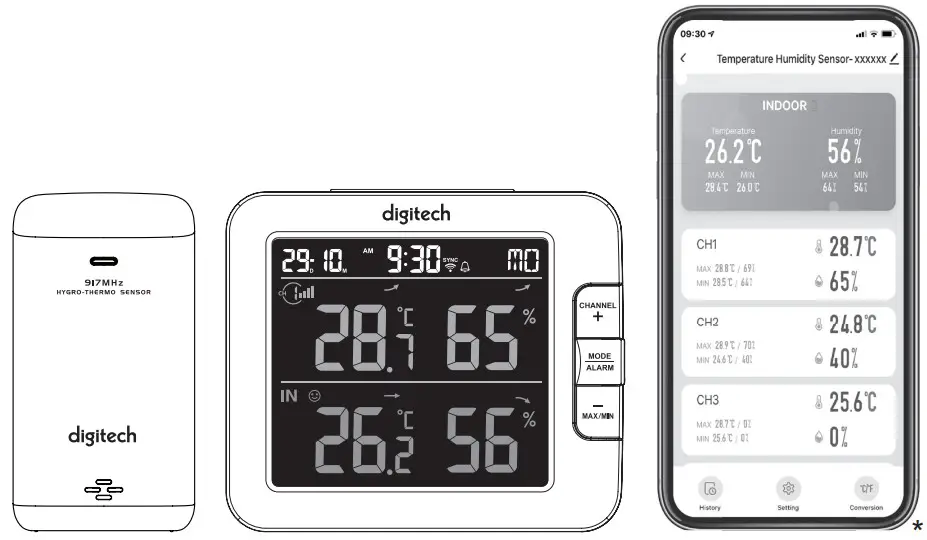
د سمارټ وای فای هوا سټیشن
د LCD رنګ ښودنه
XC0438
د کارن لارښود
* سمارټ فون شامل نه دی
د دې کارونکي لارښود په اړه
![]() دا سمبول یو خبرداری څرګندوي. د خوندي استعمال ډاډ ترلاسه کولو لپاره، تل په دې اسنادو کې تشریح شوي لارښوونې تعقیب کړئ.
دا سمبول یو خبرداری څرګندوي. د خوندي استعمال ډاډ ترلاسه کولو لپاره، تل په دې اسنادو کې تشریح شوي لارښوونې تعقیب کړئ.
![]() دا سمبول د یو کارن ټیک لخوا تعقیب کیږي.
دا سمبول د یو کارن ټیک لخوا تعقیب کیږي.
![]()
وقایې
![]()
![]()
- د "کارونکي لارښود" ساتل او لوستل خورا وړاندیز کیږي. تولید کونکی او عرضه کونکی نشي کولی د غلط لوستلو ، صادراتو ډیټا له لاسه ورکولو او کومې پایلې چې پیښیږي د غلط لوستلو لپاره هیڅ مسؤلیت نه مني.
- په دې لارښود کې ښودل شوي انځورونه ممکن د اصلي نندارې څخه توپیر ولري.
- د دې لارښود مینځپانګې ممکن د جوړوونکي له اجازې پرته بیا تولید نه شي.
- د دې محصول لپاره تخنیکي مشخصات او د کارونکي لارښود مینځپانګې پرته له خبرتیا بدلېږي.
- دا محصول د طبي موخو یا عامه معلوماتو لپاره نه کارول کیږي.
- یونټ د ډیر ځواک ، شاک ، دوړو ، تودوخې ، یا رطوبت تابع مه کوئ.
- د وینټیلیشن سوري د هر توکي لکه ورځپا newspapersو ، پردو او نور سره مه پوښئ.
- یونټ په اوبو کې مه ډوب کوئ. که تاسو په دې باندې مایع تودوخه کړئ ، سمدلاسه یې د نرم ، لیټ پاک پاک پوښاک سره وچ کړئ.
- واحد د خړوبونکي یا زیان رسونکي موادو سره مه پاکوئ.
- مه کوهamper د واحد داخلي برخو سره. دا تضمین باطل کوي.
- د دې محصول ځای په ځای کول په ځانګړي ډول لرګیو کې کیدی شي د هغې پای ته زیان ورسوي چې تولید کونکی به مسؤل نه وي. د معلوماتو لپاره د فرنیچر جوړونکي پاملرنې لارښوونې سره مشوره وکړئ.
- یوازې د جوړونکي لخوا مشخص شوي ضمیمې / لوازم وکاروئ.
- دا محصول یوازې د چمتو شوي اډاپټر سره د کارولو لپاره دی: تولید کونکی: HUAXU بریښنایی فابریکه ماډل: HX075-0501000-AA.
- ساکټ-آوټلیٹ باید تجهیزاتو ته نږدې نصب شي او په اسانۍ سره د لاسرسي وړ وي.
- کله چې د ځای پرځای کولو برخې اړین وي ، ډاډ ترلاسه کړئ چې د خدماتو تخنیکین د تولید کونکي لخوا ټاکل شوي بدیل برخې کاروي چې د اصلي برخو په څیر ورته ځانګړتیاوې لري. غیر مجاز ځای ناستی کیدی شي د اور ، بریښنا شاک او یا نورو خطراتو پایله ولري.
- دا محصول د لوبو نه دی. د ماشومانو د لاسرسي څخه لرې وساتئ.
- کنسول یوازې د کور دننه کارول کیږي.
- کنسول د نږدې خلکو څخه لږترلږه 20 سانتي متره لرې کړئ.
- دا وسیله یوازې د 2m څخه کم لوړوالی کې نصبولو لپاره مناسبه ده.
- کله چې د دې محصول شنډ کړئ ، ډاډ ترلاسه کړئ چې دا د ځانګړي درملنې لپاره په جلا توګه راټول شوي.
- احتیاط! د چاودنې خطر که چیرې بیټرۍ د غلط ډول لخوا بدله شي.
- بیټرۍ نشي کولی د لوړې یا ټیټې درجې تودوخې تابع شي، او د کارولو، ذخیره کولو یا ترانسپورت په جریان کې په لوړه ارتفاع کې د هوا ټیټ فشار، که نه، دا ممکن د چاودنې یا د اور وړ مایع یا ګاز د لیکیدو پایله ولري.
- په اور یا ګرم تنور کې د بیټرۍ ضایع کول، یا په میخانیکي توګه د بیټرۍ ټوټه کول یا پرې کول کیدای شي د چاودنې پایله ولري.
- بیټرۍ مه خورئ، د کیمیاوي سوځیدنې خطر.
- دا محصول د سکې / تڼۍ سیل بیټرۍ لري. که د سکې / تڼۍ سیل بیټرۍ تیر شي، دا یوازې په 2 ساعتونو کې د شدید داخلي سوځیدنې لامل کیدی شي او د مړینې لامل کیدی شي.
- نوې او کارول شوې بیټرۍ له ماشومانو لرې وساتئ.
- که چیرې د بیټرۍ کڅوړه په خوندي ډول وتړل شي، د محصول کارول ودروئ او د ماشومانو څخه یې لرې وساتئ.
- که تاسو فکر کوئ چې بیټرۍ ممکن تیر شوي وي یا د بدن په هره برخه کې ځای پرځای شوي وي، سمدستي طبي پاملرنه وغواړئ.
- یوازې نوې بیټرۍ وکاروئ. نوي او زاړه بیټرۍ مه ګډوئ.
- د لارښوونو سره سم کارول شوي بیټرۍ تصفیه کړئ.
- د غلط ډول سره د بیټرۍ ځای په ځای کول کیدای شي د چاودنې یا د اور اخیستونکي مایع یا ګاز د لیکیدو لامل شي.
پیژندنه
د SMART Wi-Fi هوا سټیشن غوره کولو لپاره مننه. کنسول د وائی فای ماډل جوړ شوی او د دې سمارټ سیسټم له لارې د Tuya IOT پلیټ فارم سره مطابقت لري. د سمارټ ژوند ایپ له لارې، تاسو کولی شئ view د اصلي کنسول او بې سیم سینسرونو تودوخې او رطوبت ، د تاریخ ریکارډونه چیک کړئ ، لوړ / ټیټ الارمونه تنظیم کړئ ، او هرچیرې دندې پیل کړئ.
دا سیسټم د بې سیم ترمو هایدرو سینسر سره راځي او کولی شي تر 7 اضافي سینسرونو ملاتړ وکړي (اختیاري). کارونکی کولی شي د ځانګړو شرایطو سره سم د نورو تویا مطابقت لرونکي وسیلو کنټرول لپاره ملټي محرک دندې وڅاري او تنظیم کړي.
رنګین LCD نندارې لوستل په روښانه او پاک ډول ښیې. دا سیسټم ستاسو او ستاسو د کور لپاره واقعیا د IoT سیسټم دی.
یادونه:
دا لارښود لارښود د دې محصول سم کارولو او پاملرنې په اړه ګټور معلومات لري.
مهرباني وکړئ دا لارښود د دې ب featuresو په بشپړ ډول درک کولو او خوند اخیستو له لارې ولولئ ، او د راتلونکي کارونې لپاره یې په لاس کې وساتئ.
اوورVIEW
کنسول
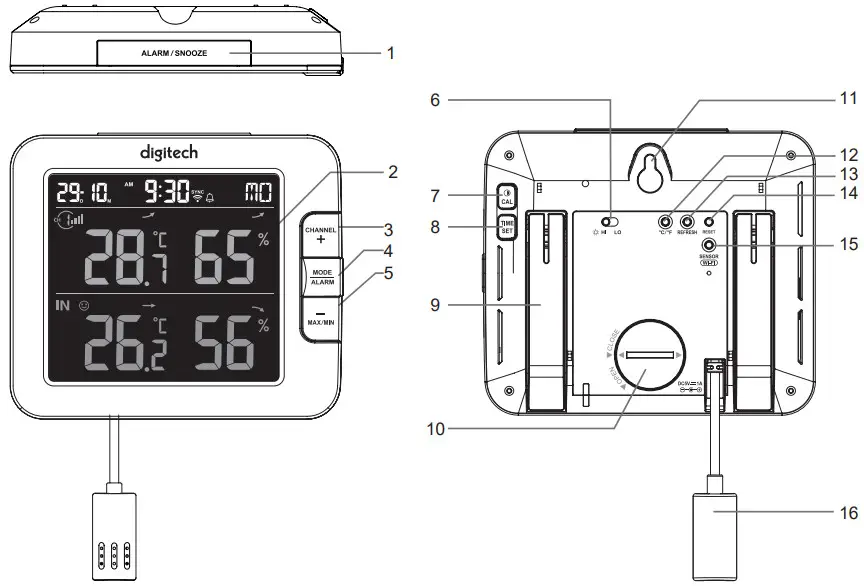
| ۷ . [ الارم/ سنوز ]کیلي 2 . د LCD نندارې ۷ . [ چینل/+ ]کیلي ۷ . [ موډ/الارم ]کیلي ۷ . [ MAX/MIN/- ]کیلي ۷ . [ HI/LO ] سلایډ سویچ |
۷ . [ ۷ . [ د وخت وخت ]کیلي ۹ . د میز موقف ۱۰ . د بیټرۍ دروازه ۱۱ . د دیوال نصبولو سوراخ 12. [ ° سي / ° ف ]کیلي |
۷ . [ تازه کړئ ]کیلي ۷ . [ RESET ]کیلي ۷ . [ سینسر/وائی فای ]کیلي ۱۶ . د بریښنا جیک |
د LCD ډیسک
- وخت او نیټه
- دحرارت درجه او رطوبت
- د کور دننه تودوخه او رطوبت
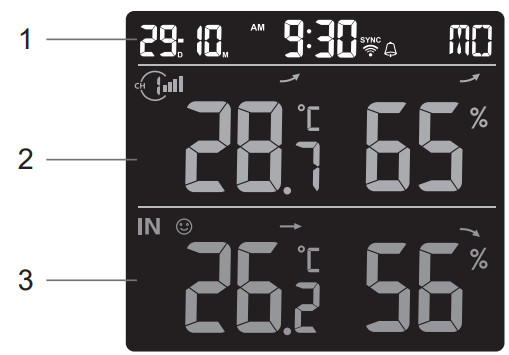
وایرلس د حرارتي هایګر سینسر
- د LED شاخص
- د دیوال نصبولو لرونکی
- د چینل سلایډ سویچ
- [ RESET ]کیلي
- د بیټرۍ کڅوړه

نصب او تنظیم کول
د بې سیم ترمو-هایګرو سینسر نصب کړئ
- د سینسر د بیټرۍ پوښ لرې کړئ.
- د سینسر لپاره د چینل شمیره ټاکلو لپاره د چینل سلایډ سویچ وکاروئ (د مثال په توګه چینل 1)
- د بیټرۍ کمپارټمینټ کې د 2 x AA اندازې بیټرۍ دننه کړئ د قطبیت سره سم چې د بیټرۍ په کمپارټمینټ کې نښه شوي ، او د بیټرۍ پوښ وتړئ.
- سینسر د همغږي کولو حالت کې دی او په راتلونکو څو دقیقو کې کنسول ته راجستر کیدی شي. د لیږد حالت LED به په هر 1 دقیقه کې فلش کولو پیل وکړي.
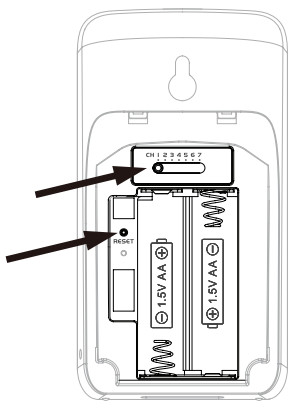
یادونه:
- که تاسو اړتیا لرئ چې د سینسر چینل بیا وټاکئ، د چینل سلایډ سویچ د نوي چینل موقعیت ته واړوئ، او د نوي چینل شمیره اغیزمن کیدو لپاره په سینسر کې [ RESET ] کیلي فشار ورکړئ.
- په مستقیم لمر، باران یا واوره کې د سینسرونو د ځای پرځای کولو څخه ډډه وکړئ.
- د نوي کنسول تنظیم کولو په جریان کې د سینسر/s او کنسول جوړه کولو ناکامۍ څخه مخنیوي لپاره ، مهرباني وکړئ لومړی سینسر ځواکمن کړئ ، او بیا په اصلي واحد کې [سینسر/وائی فای] کیلي فشار ورکړئ.
د بې سیم ترمو-هایګرو سینسر ځای په ځای کول
په دیوال کې یو سکرو ځای په ځای کړئ چې تاسو غواړئ سینسر ځړ کړئ.
سینسر د دیوال نصبولو هولډر لخوا په سکرو کې ځړول. تاسو کولی شئ سینسر پخپله په میز کې ځای په ځای کړئ.

کنسول تنظیم کړئ
د بیک اپ بیټرۍ نصب کړئ
د بیک اپ بیټرۍ کنسول ته ځواک چمتو کوي ترڅو د ساعت وخت او نیټه وساتي ، اعظمي / دقیقې ریکارډونه ، او د کیلیبریشن ارزښت.
|
1 ګام |
2 ګام |
3 ګام |
 |
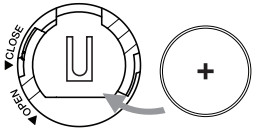 |
 |
| د کنسول بیټرۍ دروازه د سکې سره لرې کړئ | د نوي CR2032 تڼۍ سیل بیټرۍ دننه کړئ | د بیټرۍ دروازه بدله کړئ. |
یادونه:
- د بیک اپ بیټرۍ بیک اپ کولی شي: وخت او نیټه، د اعظمي / دقیقې ریکارډونه، او د کیلیبریشن ارزښت.
- جوړ شوی حافظه بیک اپ کولی شي: د روټر ترتیب سرور ترتیبات.
کنسول ځواکمن کړئ
- کنسول ته د ځواک ورکولو لپاره د بریښنا اډاپټر پلګ ان کړئ.
- یوځل چې کنسول ځواکمن شي ، د LCD ټولې برخې به وښودل شي.
- کنسول به په اوتومات ډول د AP حالت او سینسر همغږي کولو حالت ته ننوځي.
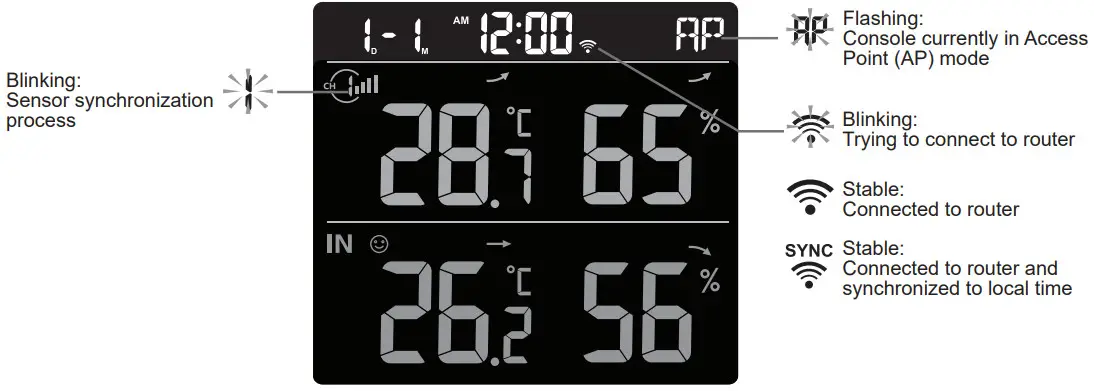
- د بې سیم سینسر به په اوتومات ډول د کنسول سره جوړه شي (شاوخوا 1 دقیقې). په بریالي همغږي کولو سره، نندارتون به له "–.-°C –٪" څخه ریښتیني لوستلو ته بدل شي.
![]() یادونه:
یادونه:
که چیرې د کنسول د بریښنا کولو په وخت کې هیڅ ښکاره نه وي. تاسو کولی شئ فشار ورکړئ [ RESET ] کیلي د یو اشاره شوي څیز په کارولو سره. که دا پروسه لاهم کار ونکړي ، تاسو کولی شئ د بیک اپ بیټرۍ لرې کړئ او اډاپټر خلاص کړئ بیا کنسول بیا ځواک کړئ.
![]() ری سیٹ او د فابریکې هارډ ری سیٹ
ری سیٹ او د فابریکې هارډ ری سیٹ
د کنسول بیا تنظیمولو او بیا پیل کولو لپاره، یو ځل د [ RESET ] کیلي فشار ورکړئ یا د بیک اپ بیټرۍ لیرې کړئ او بیا اډاپټر انپلګ کړئ. د فابریکې تنظیماتو بیا پیلولو او ټول ډیټا لرې کولو لپاره ، فشار ورکړئ او ونیسئ [ RESET د 6 ثانیو لپاره کیلي.
د بیټرۍ بدلول او د سینسر لاسي جوړه کول
هرکله چې تاسو د بې سیم سینسر بیټرۍ بدل کړئ، بیا همغږي کول باید په لاسي ډول ترسره شي.
۱ . ټول بیټرۍ په سینسر کې نوي ته بدل کړئ.
2 . فشار ورکړئ [ سینسر/وائی فای د سینسر همغږي کولو حالت ته د ننوتلو لپاره په کنسول کې کیلي.
3 . کنسول به د بیټرۍ بدلولو وروسته سینسر بیا راجستر کړي (شاوخوا 1 دقیقې).
اضافي بې سیم سینسر (اختیاري)
کنسول کولی شي تر 7 بې سیم سینسرونو ملاتړ وکړي.
- په نوي بېسیم سینسر کې، د چینل سویچ نوي CH شمیرې ته سلایډ کړئ.
- فشار ورکړئ [ RESET ] کیلي په نوي سینسر کې.
- د کنسول په شا کې، فشار ورکړئ [ سینسر/وائی فای د سینسر همغږي کولو حالت ته د ننوتلو لپاره کیلي.
- د نږدې 1 دقیقې لپاره د کنسول سره د نوي سینسر (s) جوړه کولو ته انتظار وکړئ.
- یوځل چې نوي سینسرونه په بریالیتوب سره کنسول سره وصل شي ، د دوی تودوخې او رطوبت به د دې مطابق وښودل شي.
![]() یادونه:
یادونه:
- د سینسر چینل شمیره باید د سینسرونو ترمنځ نقل نشي. مهرباني وکړئ د توضیحاتو لپاره "د بې سیم ترمو - هایګرو سینسر نصب کړئ" ته مراجعه وکړئ.
- دا کنسول کولی شي د مختلف ډوله اضافي بېسیم سینسرونو ملاتړ وکړي ، د بیلګې په توګه د خاورې رطوبت. که تاسو غواړئ اضافي سینسرونه جوړه کړئ، مهرباني وکړئ د نورو جزیاتو لپاره د خپل پرچون پلورونکي سره وګورئ.
سینسر (S) بیا همغږي کول
د سینسر همغږي کولو حالت ته د ننوتلو لپاره د کنسول لپاره یو ځل د [سینسر / WI-FI] کیلي فشار ورکړئ (د چینل شمیره روښانه کیږي، او کنسول به ټول هغه سینسرونه بیا راجستر کړي چې مخکې له دې سره یوځای شوي وي.
د بې سیم سینسر لرې کړئ
کارونکي کولی شي په لاسي ډول د کنسول څخه کوم سینسر حذف کړي.
- د [ CHANNEL ] کیلي فشار ورکړئ تر هغه چې کنسول د ټاکل شوي سینسر ښودنه ونه کړي.
- د 10 ثانیو لپاره [ REFRESH ] کیلي فشار ورکړئ او وساتئ، تر هغه چې لوستل یې بیا تنظیم شوي " –، -°C -٪" ښودل شوي.
د سمارټ ژوند ایپ
د حساب ثبتول
کنسول د Android او iOS سمارټ فونونو لپاره د سمارټ ژوند ایپ سره کار کوي.
- د سمارټ ژوند ډاونلوډ پاڼې ته د تګ لپاره د QR کوډ سکین کړئ
- د ګوګل پلی یا ایپل اپل پلورنځي څخه سمارټ ژوند ډاونلوډ کړئ.
- د سمارټ ژوند اپلیکیشن نصب کړئ.
- د تلیفون شمیرې یا بریښنالیک په کارولو سره خپل حساب جوړولو لپاره لارښوونې تعقیب کړئ.
- یوځل چې د حساب ثبت کول بشپړ شي ، د کور سکرین به وښودل شي.

د اندریوډ / آی فون لپاره سمارټ ژوند
https://smartapp.tuya.com/smartlife
![]() یادونه:
یادونه:
- د راجسټریشن کوډ ته اړتیا نشته که چیرې د بریښنالیک میتود غوره شوی وي.
- ایپ ممکن د خبرتیا پرته د بدلون تابع وي.
- تاسو ته به وهڅول شي چې اپلیکیشن ته اجازه ورکړئ چې ستاسو موقعیت ته لاسرسی ولري. دا به ایپ ته اجازه ورکړي چې تاسو ته ستاسو په سیمه کې د هوا عمومي معلومات درکړي. ایپ به لاهم کار وکړي که تاسو دې ته د لاسرسي اجازه ورنکړي.
د هوا سټیشن د وائی فای شبکې سره وصل کړئ
- فشار ورکړئ او ونیسئ [ سینسر/وائی فای په لاسي ډول د AP حالت ته د ننوتلو لپاره د 6 ثانیو لپاره کیلي، د AP د ړنګولو په واسطه اشاره شوې او
 . کله چې کنسول د لومړي ځل لپاره ځواکمن شي ، کنسول به په اوتومات ډول ننوځي او د AP حالت کې پاتې شي.
. کله چې کنسول د لومړي ځل لپاره ځواکمن شي ، کنسول به په اوتومات ډول ننوځي او د AP حالت کې پاتې شي. - د سمارټ لائف اپلیکیشن خلاص کړئ او د ایپ دننه لارښوونې تعقیب کړئ ترڅو د هوا سټیشن ستاسو د وای فای شبکې سره وصل کړئ.
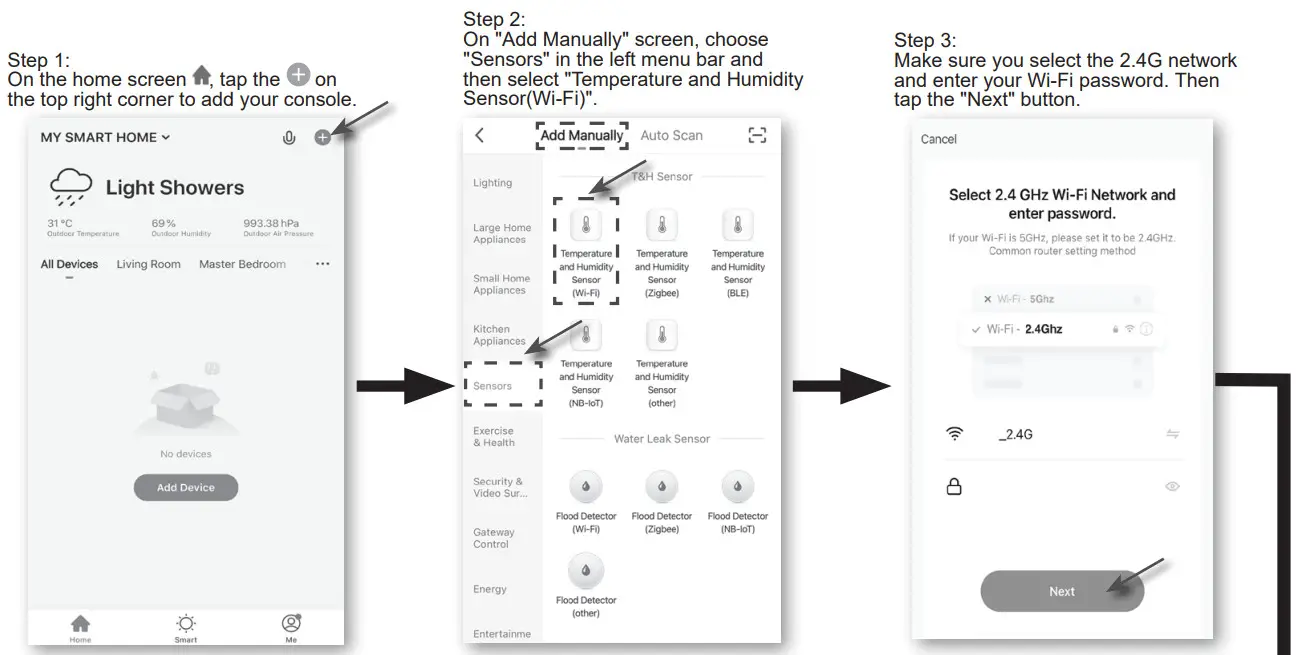
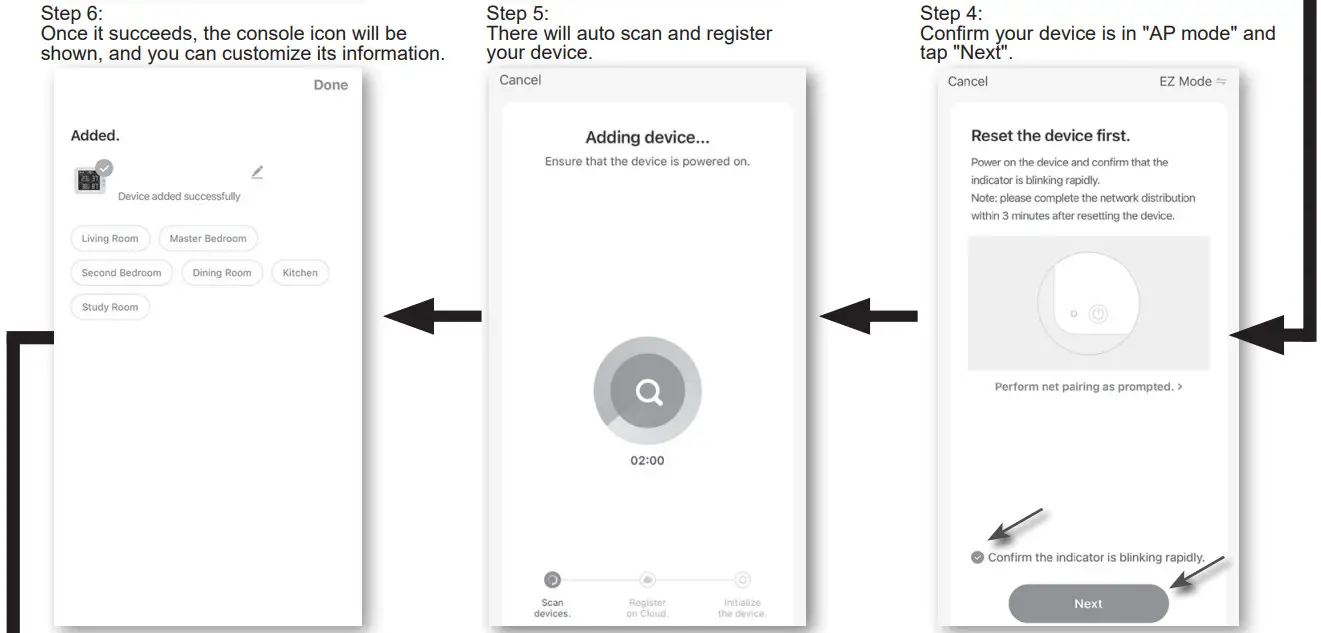

- کنسول به په اوتومات ډول د AP حالت څخه وځي او یوځل چې د Wi-Fi روټر سره وصل شي عادي عملیاتو ته راستون شي.
![]() یادونه:
یادونه:
- سمارټ هوا سټیشن کولی شي یوازې د 2.4G WI-FI شبکې سره وصل شي
- په خپل موبایل کې د موقعیت معلومات فعال کړئ کله چې تاسو خپل کنسول اپلیکیشن ته اضافه کړئ.
- تاسو کولی شئ په هر وخت کې د AP حالت څخه د وتلو لپاره د 6 ثانیو لپاره [سینسر / WI-FI] فشار ورکړئ او ونیسئ.
د وسیلې سکرین اوورVIEW
د وسیلې سکرین کولی شي د IN او (CH) چینل لوستل ، اعظمي / دقیقې ریکارډونه ، او ګرافونو ته لاسرسی ، د خبرتیا ترتیب ، د خبرتیا تاریخ ، او د واحد تبادله وښیې.
- د INDOOR لپاره د اعظمي / دقیقو ریکارډونو سره د تودوخې او رطوبت لوستل
- د بې سیم سینسر لپاره د اعظمي / دقیقې ریکارډ سره د تودوخې او رطوبت لوستل (CH1 - CH7)
- بیرته د کور پاڼې عکس ته
- د پرمختللي ب featuresو او فرم ویئر تازه کولو لپاره د وسیلې مدیریت
- View د خبرتیا تاریخ
- د خبرتیا خبرتیا لپاره ترتیب
- د تودوخې واحد بدل کړئ

TO VIEW د تاریخ ګراف
تاسو کولی شئ view د تاریخ ګراف د "آلې پاڼې" کې د INDOOR یا CH سیمې په ټایپ کولو سره.

د خبرتیا خبرتیا ترتیبولو لپاره
تاسو کولی شئ د تودوخې او رطوبت لوړ / ټیټ الارم تنظیم کړئ.
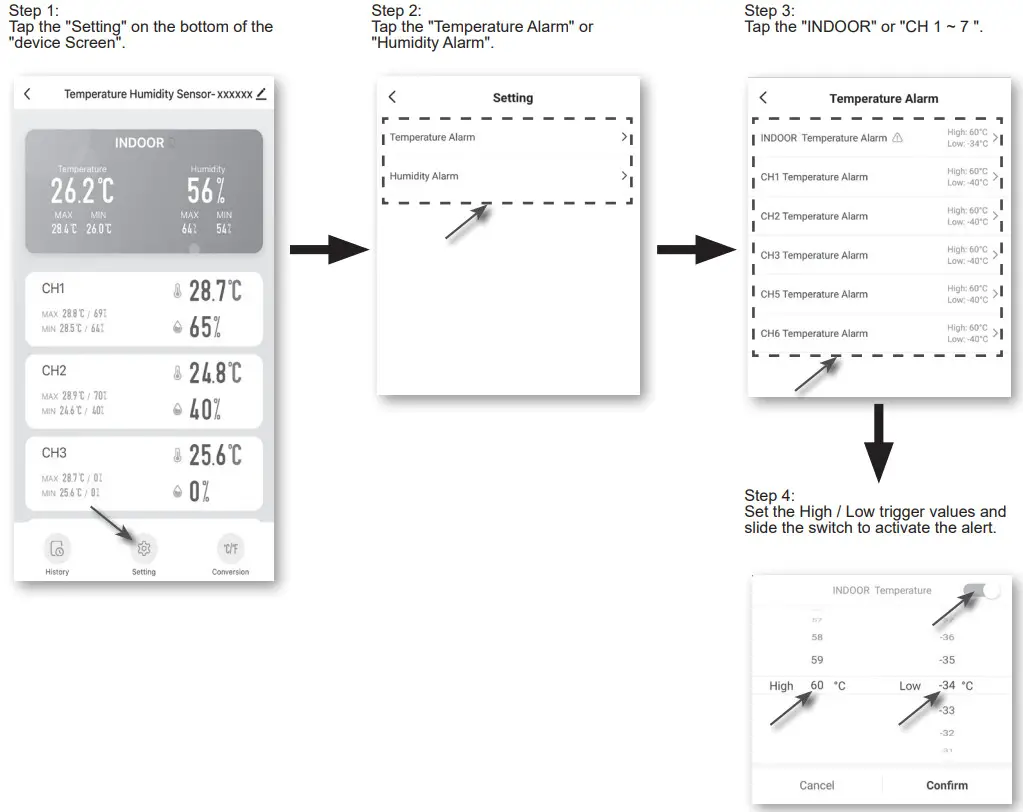
د نورو وسیلو سره اتومات کول د سمارټ ژوند په کارولو سره

د IOT غوښتنلیکونه
د سمارټ ژوند اپلیکیشن له لارې، تاسو کولی شئ د تودوخې او رطوبت محرک شرایط رامینځته کړئ ترڅو نور سمارټ ژوند مطابقت لرونکي وسیلې په اوتومات ډول کنټرول کړئ.
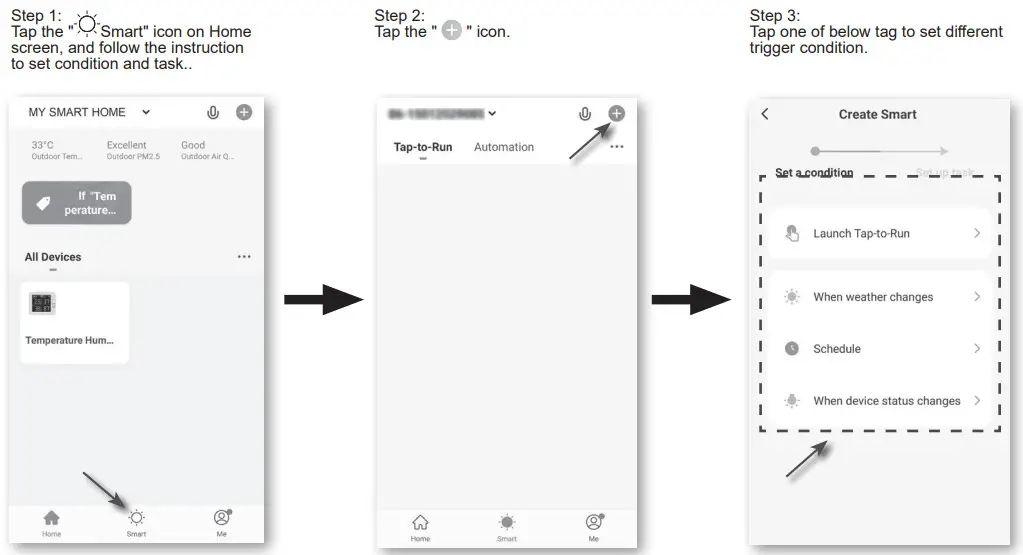
![]() یادونه:
یادونه:
- هر هغه دندې چې اړتیا لري یا د دریمې ډلې وسیلو لخوا ترسره کیږي د کارونکي په خپل انتخاب او خطر کې دي.
- مهرباني وکړئ په یاد ولرئ چې د IOT غوښتنلیکونو د سموالي ، دقت ، تازه کیدو ، اعتبار او بشپړتیا په اړه هیڅ تضمین نشي منل کیدی.
د سمارټ ژوند ایپ نورې ځانګړتیاوې
سمارټ ژوند ډیری پرمختللي ځانګړتیاوې لري. مهرباني وکړئ په اپلیکیشن کې FAQ وګورئ ترڅو د سمارټ ژوند په اړه نور معلومات ترلاسه کړئ. په کور پاڼه کې "زه" ټایپ کړئ بیا د نورو جزیاتو لپاره FAQ او فیډبیک ټایپ کړئ.
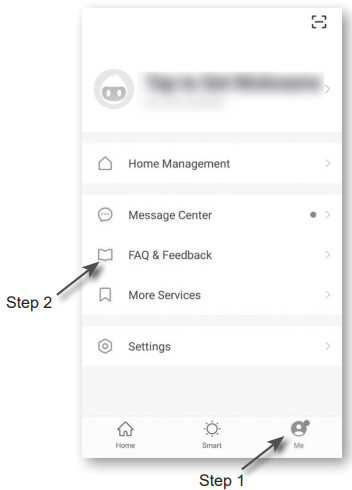
د فرم ویئر تازه کول
کنسول ستاسو د WI-FI شبکې له لارې تازه کیدی شي. که نوی فرم ویئر شتون ولري، نو ستاسو په موبایل کې به یو خبرتیا یا پاپ اپ پیغام ښکاره شي کله چې تاسو اپلیکیشن خلاص کړئ. د تازه کولو لپاره په اپلیکیشن کې لارښوونې تعقیب کړئ.
د تازه کولو پروسې په جریان کې ، کنسول به د پرمختګ وضعیت فیصده وښیېtage د سکرین په ښکته کې. یوځل چې تازه کول بشپړ شي ، د کنسول سکرین به بیا تنظیم شي او بیرته عادي حالت ته راشي. مهرباني وکړئ د اپډیټ اپډیټ ناکام پیغام له پامه غورځوئ که کنسول بیا پیل شي او د تازه کولو پروسې بشپړیدو وروسته نورمال سکرین وښیې.
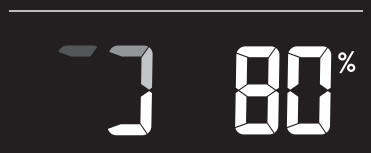
![]()
![]() مهمه یادونه:
مهمه یادونه:
- مهرباني وکړئ د فرم ویئر تازه کولو پروسې په جریان کې بریښنا وصل کړئ.
- مهرباني وکړئ ډاډ ترلاسه کړئ چې ستاسو د کنسول WI-FI اتصال مستحکم دی.
- کله چې د تازه کولو پروسه پیل شي ، نو کنسول مه چلوئ تر هغه چې اوسمهال بشپړ شوی نه وي.
- ترتیبات او ډاټا ممکن د تازه کولو پرمهال ورک شي.
- د فرم ویئر تازه کولو په جریان کې ، کنسول به کلاوډ سرور ته د ډیټا اپلوډ کول ودروي. دا به ستاسو د WI-FI روټر سره وصل شي او یوځل چې د فرم ویئر تازه کول بریالي شي ډاټا بیا اپلوډ کړي. که کنسول ستاسو له روټر سره وصل نشي، مهرباني وکړئ د بیا تنظیم کولو لپاره د SETUP پاڼې ته ننوځئ.
- د فرم ویئر تازه کولو پروسه احتمالي خطر لري، کوم چې نشي کولی د 100٪ بریالیتوب تضمین کړي. که تازه کول ناکام شي، مهرباني وکړئ د بیا تازه کولو لپاره پورتني ګام بیا تکرار کړئ.
- که د فرم ویئر اپډیټ ناکام شي ، د 10 ثانیو لپاره په ورته وخت کې [C/F] او [REFRESH] کیلي فشار ورکړئ ترڅو بیرته اصلي نسخې ته لاړشئ ، بیا د تازه کولو پروسه بیا ترسره کړئ.
د کنسول نور تنظیمات او دندې
د لاسي ساعت ترتیب کول
دا کنسول ستاسو د ځایی وخت سره همغږي کولو سره محلي وخت ترلاسه کولو لپاره ډیزاین شوی. که تاسو غواړئ دا آفلاین وکاروئ، تاسو کولی شئ وخت او نیټه په لاسي ډول تنظیم کړئ. د لومړي ځل پیل کولو په جریان کې، د 6 ثانیو لپاره [سینسر / WI-FI] کیلي فشار ورکړئ او کنسول بیرته عادي حالت ته پریږدئ.
- په نورمال حالت کې، ترتیب ته د ننوتلو لپاره [TIME SET] کیلي د 2 ثانیو لپاره فشار ورکړئ او ونیسئ.
- د ترتیب ترتیب: د 12/24 ساعت بڼه
 ساعت
ساعت  دقیقه
دقیقه  کال
کال  MD/DM بڼه
MD/DM بڼه  میاشت
میاشت  ورځ
ورځ  وخت همغږي کول / بند
وخت همغږي کول / بند  د اونۍ ورځ ژبه.
د اونۍ ورځ ژبه. - د ارزښت بدلولو لپاره [ + ] یا [ – ] کیلي فشار ورکړئ. د چټک تنظیم کولو لپاره کیلي فشار ورکړئ او ونیسئ.
- فشار ورکړئ [ د وخت وخت ] کیلي د تنظیم کولو حالت خوندي کولو او وتلو لپاره ، یا دا به په اوتومات ډول 60 ثانیې وروسته د کوم کیلي فشارولو پرته د تنظیم کولو حالت څخه وځي.
یادونه:
- په نورمال حالت کې، فشار ورکړئ [ د ټیمر ترتیب ] کیلي د کال او نیټې ښودلو ترمینځ بدلولو لپاره.
- د تنظیم کولو په جریان کې، تاسو کولی شئ د فشار او نیولو سره عادي ماډل ته بیرته راستانه شئ. د وخت وخت د 2 ثانیو لپاره کیلي.
د الارم وخت ټاکل
- په نورمال وخت حالت کې، فشار ورکړئ او ونیسئ [ موډ/الارم ] کیلي د 2 ثانیو لپاره تر هغه وخته پورې چې د الارم ساعت ډیجیټ فلش شي ترڅو د الارم وخت تنظیم کولو حالت ته ننوځي.
- د ارزښت بدلولو لپاره [ + ] یا [ – ] کیلي فشار ورکړئ. د چټک تنظیم کولو لپاره کیلي فشار ورکړئ او ونیسئ.
- فشار ورکړئ [ موډ/الارم ] کیلي بیا د دقیقې ډیجیټل فلش کولو سره دقیقې ته د ترتیب ارزښت ګام پورته کولو لپاره.
- د فلشنگ ډیجیټ ارزښت تنظیم کولو لپاره [ + ] یا [ – ] کیلي فشار ورکړئ.
- فشار ورکړئ [ موډ/الارم ] کیلي د خوندي کولو او تنظیم څخه وتلو لپاره.
![]() یادونه:
یادونه:
- د الارم حالت کې، "
 " آیکون به په LCD کې ښکاره شي.
" آیکون به په LCD کې ښکاره شي. - د خطر زنګ فعالیت به په اوتومات ډول فعال شي یوځل چې تاسو د الارم وخت تنظیم کړئ.
د الارم فعالیت فعالول
- په نورمال حالت کې، فشار ورکړئ [ موډ/الارم د 5 ثانیو لپاره د الارم وخت ښودلو لپاره کیلي.
- کله چې د الارم وخت ښکاره شي، فشار ورکړئ [ موډ/الارم ] کیلي بیا د الارم فعالیت فعالولو لپاره.
| الارم بند شو | الارم آن |
کله چې ساعت د الارم وخت ته ورسیږي، د الارم غږ به پیل شي.
چیرې چې دا د لاندې عملیاتو لخوا ودرول کیدی شي:
- د الارم کولو 2 دقیقو وروسته اتومات بند کړئ که چیرې پرته له کوم عملیات څخه وي او الارم به په بله ورځ بیا فعال شي.
- د فشار په واسطه [ الارم/ سنوز ] د سنوز ته د ننوتلو لپاره کیلي، الارم به د 5 دقیقو وروسته بیا غږ شي.
- د فشار او نیولو سره [ الارم/ سنوز ] د الارم بندولو لپاره د 2 ثانیو لپاره کیلي او دا به بله ورځ بیا فعاله شي
- د فشار په واسطه [ موډ/الارم د الارم بندولو لپاره کیلي او الارم به په بله ورځ بیا فعال شي.
![]() یادونه:
یادونه:
- سنوز کولی شي په دوامداره توګه د 24 ساعتونو لپاره وکارول شي.
- د سنوز په وخت کې، د الارم آیکون "" به چمکۍ ته دوام ورکړي.
د بې سیمه سینسر سیګنال ترلاسه کول
- کنسول د لاندې جدول سره سم د بې سیم سینسرونو لپاره د سیګنال ځواک ښیې:
د بې سیم سینسر چینل سیګنال ځواک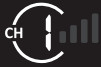
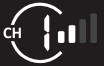

هیڅ سیګنال نشته ضعیف سیګنال ښه سیګنال - که چیرې سیګنال بند شي او په 15 دقیقو کې بیرته راستون نشي ، د سیګنال عکس به ورک شي. د تودوخې او رطوبت به د اړونده چینل لپاره "Er" ښکاره کړي.
- که چیرې سیګنال په 48 ساعتونو کې بیرته راستون نشي ، د "ایر" ښودنه به دایمي شي. تاسو اړتیا لرئ بیټرۍ ځای په ځای کړئ او بیا فشار ورکړئ [ سینسر/وائی فای ] کیلي د سینسر بیا جوړه کولو لپاره.
VIEW نور چینلونه (د اضافي سینسرونو اضافه کولو سره اختیاري ځانګړتیا)
دا کنسول د 7 بې سیم سینسرونو سره یوځای کولو توان لري. که تاسو 2 یا ډیر بې سیم سینسرونه لرئ، تاسو کولی شئ په نورمال حالت کې د مختلف بې سیم چینلونو تر مینځ د بدلولو لپاره [CHANNEL] کیلي فشار ورکړئ، یا د تړل شوي چینلونو ښودلو لپاره د آٹو سائیکل حالت بدلولو لپاره د 2 ثانیو لپاره د [چینل] کیلي فشار ورکړئ او ونیسئ په 4 ثانیو وقفه کې.
د آٹو سائیکل حالت په جریان کې، د ![]() آیکون به د کنسول نندارې د بې سیم سینسر چینلونو برخه کې وښیې. د آټو سائیکل بندولو او اوسنی چینل ښودلو لپاره د [چینل] کیلي فشار ورکړئ.
آیکون به د کنسول نندارې د بې سیم سینسر چینلونو برخه کې وښیې. د آټو سائیکل بندولو او اوسنی چینل ښودلو لپاره د [چینل] کیلي فشار ورکړئ.
د تودوخې / رطوبت فعالیت
- د تودوخې او رطوبت لوستل په چینل او داخلي برخه کې ښودل شوي.
- د تودوخې د ښودلو واحد غوره کولو لپاره [°C / °F] کیلي وکاروئ.
- که د تودوخې / رطوبت د اندازه کولو حد څخه ښکته وي، لوستل به "LO" وښيي. که د تودوخې / رطوبت د اندازه کولو حد څخه پورته وي، لوستل به "HI" وښيي.
د آرامۍ نښه
| د آرامۍ نښه د کور دننه د هوا تودوخې او رطوبت پراساس یوه انځوري نښه ده د آرامۍ کچه ټاکلو هڅه. |
|||
| ډیر ساړه | آرامي | ډیر ګرم |
![]() یادونه:
یادونه:
- د آرامۍ نښې د ورته تودوخې لاندې توپیر کولی شي ، د رطوبت پورې اړه لري.
- کله چې د تودوخې درجه د 0 ° C (32 ° F) یا له 60 ° C (140 ° F) څخه زیاته وي د آرامۍ نښې شتون نلري.
د رجحان شاخص
د رجحان شاخص په راتلونکو 15 دقیقو کې د بدلونونو د تودوخې یا رطوبت رجحانات ښیې.
| راپورته کیږي | ثابت | غورځېدل |
د MAX/MIN ډیټا ریکارډ
کنسول کولی شي هره ورځ او د وروستي ریسیټ څخه MAX/MIN لوستل ثبت کړي.
| ورځنۍ MAX لوستل | هره ورځ د MIN لوستل | د وروستي ری سیٹ راهیسې MAX لوستل | د وروستي ری سیٹ څخه MIN لوستل |
TO VIEW MAX/MIN
- په نورمال حالت کې، فشار ورکړئ [ MAX/MIN ] په مخکینۍ خوا کې کیلي، د اوسني چینل او کور دننه د ورځني MAX ریکارډونو چک کولو لپاره.
- فشار ورکړئ [ MAX/MIN ] کیلي بیا د اوسني چینل او کور دننه د ورځني MIN ریکارډونو چک کولو لپاره.
- فشار ورکړئ [ MAX/MIN ] کیلي بیا د جمع شوي MAX ریکارډونو چک کولو لپاره.
- فشار ورکړئ [ MAX/MIN ] کیلي بیا د MIN ریکارډونو راټولولو لپاره چیک کړئ.
- فشار ورکړئ [ MAX/MIN ] کیلي بیا او بیرته عادي حالت ته.
- کاروونکي کولی شي د فشار له لارې د مختلف سینسرونو ریکارډونه هم وګوري [ چینل ]کیلي.
د اعظمي / دقیقو ریکارډونو بیا تنظیمولو لپاره
فشار ورکړئ او ونیسئ [ MAX/MIN ] کیلي د 2 ثانیو لپاره د MAX یا MIN ریکارډونو کې اوسنی ری سیٹ کولو لپاره.
![]() یادونه:
یادونه:
LCD به هم ښکاره کړي " ![]() "/"
"/" ![]() د ریکارډونو ښودلو په وخت کې نښه.
د ریکارډونو ښودلو په وخت کې نښه.
مخنیوی
د تودوخې او رطوبت اندازه کولو لپاره:
- په نورمال حالت کې، فشار ورکړئ او ونیسئ [
 /CAL ] کیلي د 2 ثانیو لپاره د کیلیبریشن حالت ته د ننوتلو لپاره په لاندې ډول.
/CAL ] کیلي د 2 ثانیو لپاره د کیلیبریشن حالت ته د ننوتلو لپاره په لاندې ډول.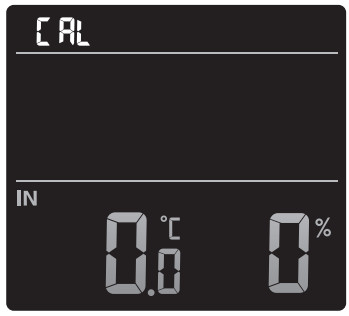
- د IN یا کوم چینل غوره کولو لپاره [ + ] یا [ – ] کیلي فشار ورکړئ.
- فشار ورکړئ [ موډ/الارم ] کیلي د تودوخې ترمینځ غوره کولو لپاره
 رطوبت.
رطوبت. - پداسې حال کې چې تودوخه یا رطوبت روښانه کیږي، د آفیسټ ارزښت تنظیم کولو لپاره [+ ] یا [ – ] کیلي فشار ورکړئ.
- کله چې بشپړ شي، فشار ورکړئ [ موډ/الارم ] د پورته 2 - 4 پروسو په تکرارولو سره د راتلونکي کیلیبریشن سره پرمخ بوځي.
- فشار ورکړئ [
 /CAL ] کیلي نورمال حالت ته د راستنیدو لپاره.
/CAL ] کیلي نورمال حالت ته د راستنیدو لپاره.
شاته رڼا
د اصلي واحد بیک لایټ تنظیم کیدی شي ، د [ HI/LO د مناسب روښانتیا غوره کولو لپاره سلایډ سویچ:
- سلایډ ته [ HI ] د روښانه شاته څراغ لپاره موقعیت.
- سلایډ ته [ LO ] د ډیمر بیک لائټ لپاره موقعیت.
د LCD ډیسپلی برعکس تنظیم کړئ
په نورمال حالت کې، فشار ورکړئ [ ![]() /CAL د غوره لپاره د LCD برعکس تنظیم کولو کیلي viewد میز په سټینډ یا دیوال کې ایښودل شوی.
/CAL د غوره لپاره د LCD برعکس تنظیم کولو کیلي viewد میز په سټینډ یا دیوال کې ایښودل شوی.
ساتنه
د بیټرۍ ځای په ځای کول
کله چې د ټیټ بیټرۍ شاخص " ![]() د LCD ډسپلې په CH برخه کې ښودل شوی، دا په ګوته کوي چې د اوسني چینل سینسر بیټرۍ ځواک د بې سیم سینسر ښودل شوي په ترتیب سره ټیټ دی. مهرباني وکړئ دوی د نوي بیټرۍ سره بدل کړئ.
د LCD ډسپلې په CH برخه کې ښودل شوی، دا په ګوته کوي چې د اوسني چینل سینسر بیټرۍ ځواک د بې سیم سینسر ښودل شوي په ترتیب سره ټیټ دی. مهرباني وکړئ دوی د نوي بیټرۍ سره بدل کړئ.
ستونزه حل کول
![]()
![]()
|
ستونزې |
د حل لاره |
| د کور دننه بې سیم سینسر موقتي وي یا هیڅ اړیکه نلري | 1. ډاډ ترلاسه کړئ چې سینسر د لیږد حد کې دی. 2. ډاډ ترلاسه کړئ چې ښودل شوي چینل په سینسر کې د چینل انتخاب سره سمون لري 3. که دا لاهم کار ونکړي ، سینسر بیا تنظیم کړئ او د کنسول سره بیا همغږي کړئ. |
| د WI-FI اتصال نشته | 1. په نندارتون کې د WI-FI سمبول وګورئ، دا باید تل فعال وي. 2. ډاډ ترلاسه کړئ چې تاسو د 2.4G بانډ سره وصل یاست مګر ستاسو د WI-FI روټر 5G بانډ سره نه. |
| د تودوخې یا رطوبت سمه نه ده | 1. خپل کنسول یا سینسر د تودوخې سرچینې ته نږدې مه کوئ 2. که سینسر لا هم په سمه توګه د کیلیبریشن حالت کې ارزښت تنظیم نه کړي. |
عمومي مشخصات
| ابعاد (W x H x D) | 130 x 112 x 27.5 ملي میت (5.1 x 4.4 x 1.1 ان) |
| وزن | 220g (د بیټرۍ سره) |
| اصلي ځواک | DC 5V، 1A اډاپټر |
| بیک اپ بیټرۍ | CR2032 |
| د عملیاتي حرارت درجه | -5˚C ~ 50˚C |
| د عملیاتي رطوبت رینج | 10~90% RH |
| د ملاتړ سینسر | - 1 بې سیم ترمو-هایګرو سینسرونه (شامل دي) - تر 7 بې سیم ترمو-هایګرو سینسرونو ملاتړ (اختیاري) |
| د RF فریکوینسي (د هیواد نسخه پورې اړه لري) | 917Mhz (AU نسخه) |
د وخت اړوند فعالیت مشخصات
| د وخت ښودل | HH: MM |
| د ساعت بڼه | 12 ساعته AM/PM یا 24 ساعته |
| د نیټې ښودل | DD/MM یا MM/DD |
| د وخت ترکیب طریقه | د کنسول ځای ځایی وخت ترلاسه کولو لپاره د سرور له لارې |
| د اونۍ ورځې ژبې | EN/DE/FR/ES/IT/NL/RU |
د حرارت درجه
| د حرارت واحد | °C او °F |
| دقت | <0°C یا>40°C ± 2°C (<32°F یا >104°F ± 3.6°F) 0~40°C ±1°C (32~104°F ± 1.8°F) |
| قرارداد | °C / °F (1 لسیزه ځای) |
په رطوبت کې
| د رطوبت واحد | % |
| دقت | 1~20% RH ± 6.5% RH @ 25°C (77°F) 21~80% RH ± 3.5% RH @ 25°C (77°F) 81~99% RH ± 6.5% RH @ 25°C (77°F) |
| قرارداد | 1% |
د WI-FI مخابراتو مشخصات
| معیاري | 802.11 b/g/n |
| د عملیاتو تعدد: | 2.4GHz |
| د ملاتړ شوي روټر امنیت ډول | WPA/WPA2، خلاص، WEP (WEP یوازې د هیکساډیسیمل پاسورډ ملاتړ کوي) |
د APP مشخصات
| د ملاتړ ایپ | - تویا هوښیار - سمارټ ژوند |
| د اپلیکیشن ملاتړ شوی پلیټ فارم | د Android سمارټ فون iPhone |
وایرلس د حرارتي هایګر سینسر
| ابعاد (W x H x D) | 60 x 113 x 39.5mm (2.4 x 4.4 x 1.6in) |
| وزن | 130g (د بیټرۍ سره) |
| اصلي ځواک | د 2 x AA اندازه 1.5V بیټرۍ
(د لیتیم بیټرۍ وړاندیز شوی) |
| د هوا معلومات | دحرارت درجه او رطوبت |
| د RF لیږد لړۍ | 150m |
| د RF فریکونسۍ (تکیه کوي
هیواد نسخه) |
917Mhz (AU) |
| د لیږد وقفه | د تودوخې او رطوبت لپاره 60 ثانیې |
| د عملیاتي لړۍ | -40 ~ 60 ° C (-40 ~ 140 ° F) لیتیم بیټرۍ ته اړتیا ده |
| د عملیاتي رطوبت حد | 1 ~ 99٪ RH |
CH (بې سیم سینسر) د حرارت درجه
| د حرارت واحد | °C او °F |
|
دقت |
5.1 ~ 60°C ± 0.4°C (41.2 ~ 140°F ± 0.7°F) -19.9 ~ 5 ° C ± 1 ° C (-3.8 ~ 41 ° F ± 1.8 ° F) -40 ~ -20°C ± 1.5°C (-40 ~ -4°F ± 2.7°F) |
| قرارداد | °C/°F (1 لسیزه ځای) |
CH (بې سیم سینسر) رطوبت
| د رطوبت واحد | % |
|
دقت |
1~20% RH ± 6.5% RH @ 25°C (77°F) 21~80% RH ± 3.5% RH @ 25°C (77°F) 81~99% RH ± 6.5% RH @ 25°C (77°F) |
| قرارداد | 1% |
لخوا ویشل شوی:
د بریښنایی توزیع Pty. لمیټډ
320 ویکټوریا آر ډي ، ریډلمیر ، NSW 2116 آسټرالیا
www.electusdist वितरण.com.au
په چین کی جوړ شوی
اسناد / سرچینې
 |
ډیجیټیک XC0438 سمارټ وای فای هوا سټیشن LCD رنګ ښودنه [pdf] د کارونکي لارښود XC0438 د سمارټ وای فای هوا سټیشن LCD رنګ ښودنه، XC0438، د سمارټ وای فای هوا سټیشن LCD رنګ ښودنه |



